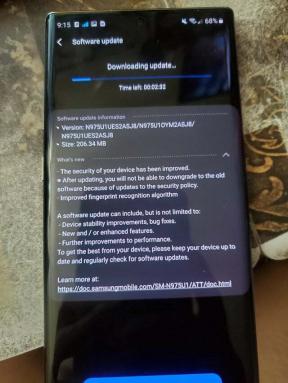Como entrar no modo de download ou ODIN no Galaxy A5 2017
Dicas E Truques Do Android / / August 05, 2021
Aqui, iremos orientar sobre como entrar no modo de download ou odin em Galaxy A5 2017. Se você deseja instalar o Custom Recovery, Stock ROM ou desbloquear seu dispositivo, inicializar no modo de download é muito importante.
O modo de download também é conhecido por modo fastboot ou modo Bootloader. Isso é muito útil por vários motivos. O uso mais comum do modo fastboot é flashing stock firmware (Stock ROMs), flashing recuperações personalizadas como TRWP e CWM, restaurando backups, desbloqueio do bootloader, instalação de atualizações OTA, remoção de bloatware, ajustes de sistema, overclock de telefones Android, entre outros usa.

Passos para entrar no modo Download ou Odin no Galaxy A5 2017
- Em primeiro lugar, desligue o Samsung Galaxy A5 2017.
- Pressione e segure Diminuir volume e, em seguida, ligue o dispositivo Samsung Galaxy A5 2017, mantendo o botão liga / desliga pressionado por um tempo
- Solte todos os botões quando vir a tela com Aviso, você pode confirmar pressionando o botão Aumentar volume.

- ou você pode usar o botão Diminuir volume para cancelar ou reiniciar o Samsung Galaxy A5 2017.

Espero que este guia tenha sido útil para inicializar no modo de download ou no modo Odin no Galaxy A5 2017.
Especificações do Samsung Galaxy A5 2017:
Samsung Galaxy A5 2017 apresenta uma tela Super AMOLED de 5,2 polegadas com uma resolução de tela de 1080 x 1920 pixels. É alimentado por 1.9 GHz Cortex-A53 Octa-core Exynos 7880 Octa (14 nm). O dispositivo possui armazenamento interno de 32/64 GB e 3 GB de RAM. Há suporte para memória expansível de 256 GB. A câmera deste dispositivo possui uma única câmera de 16 MP com uma abertura f / 1.9 e um disparador de 16 MP para selfies. O Samsung Galaxy A5 2017 roda Android 6.0.1 Marshmallow, atualizável para Android 8.0 Oreo e apoiado por uma bateria Li-Ion 3000 mAh. O aparelho possui um sensor de impressão digital montado na frente.